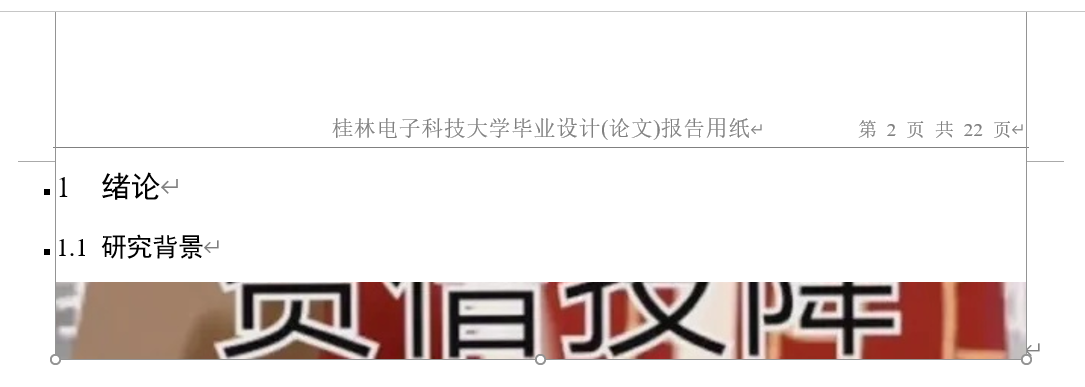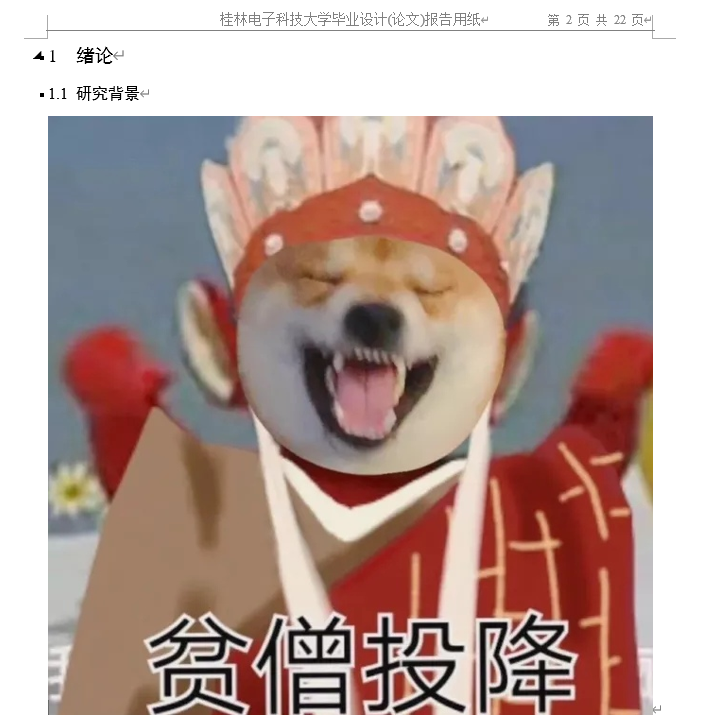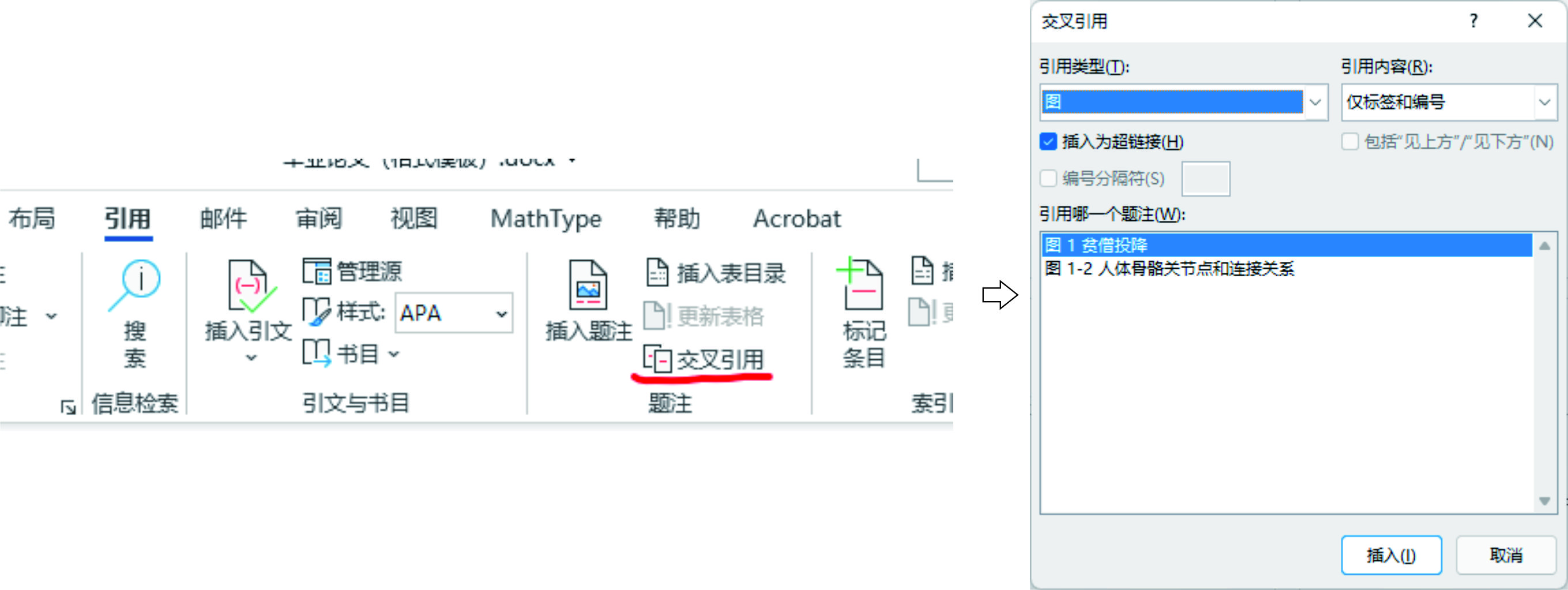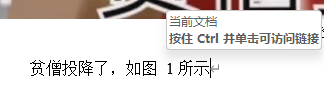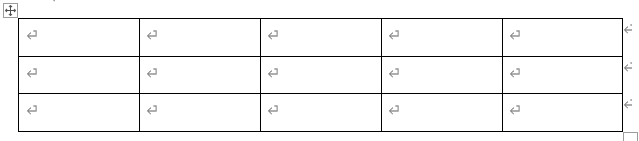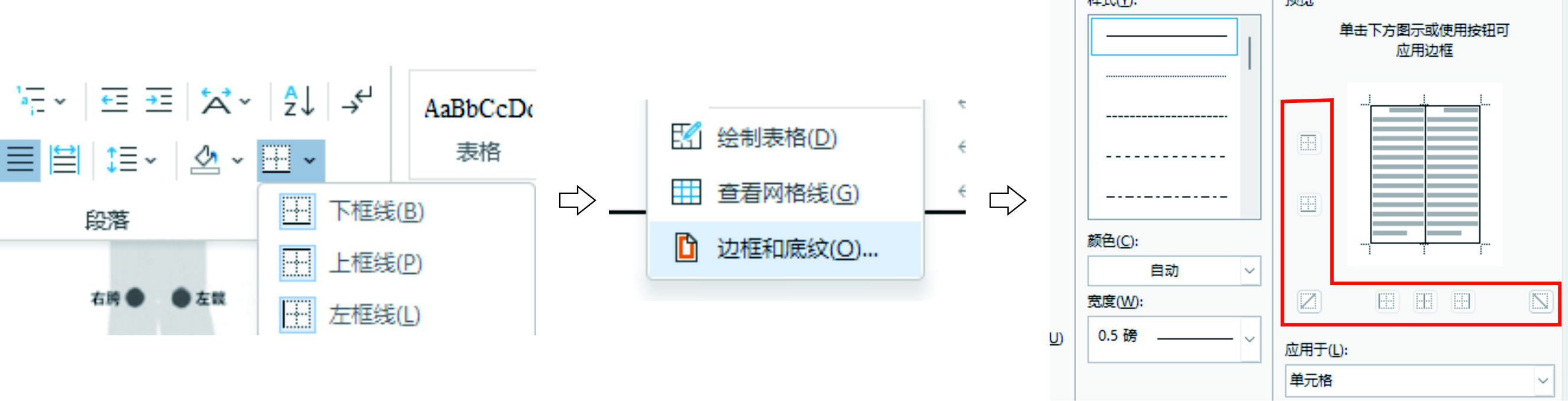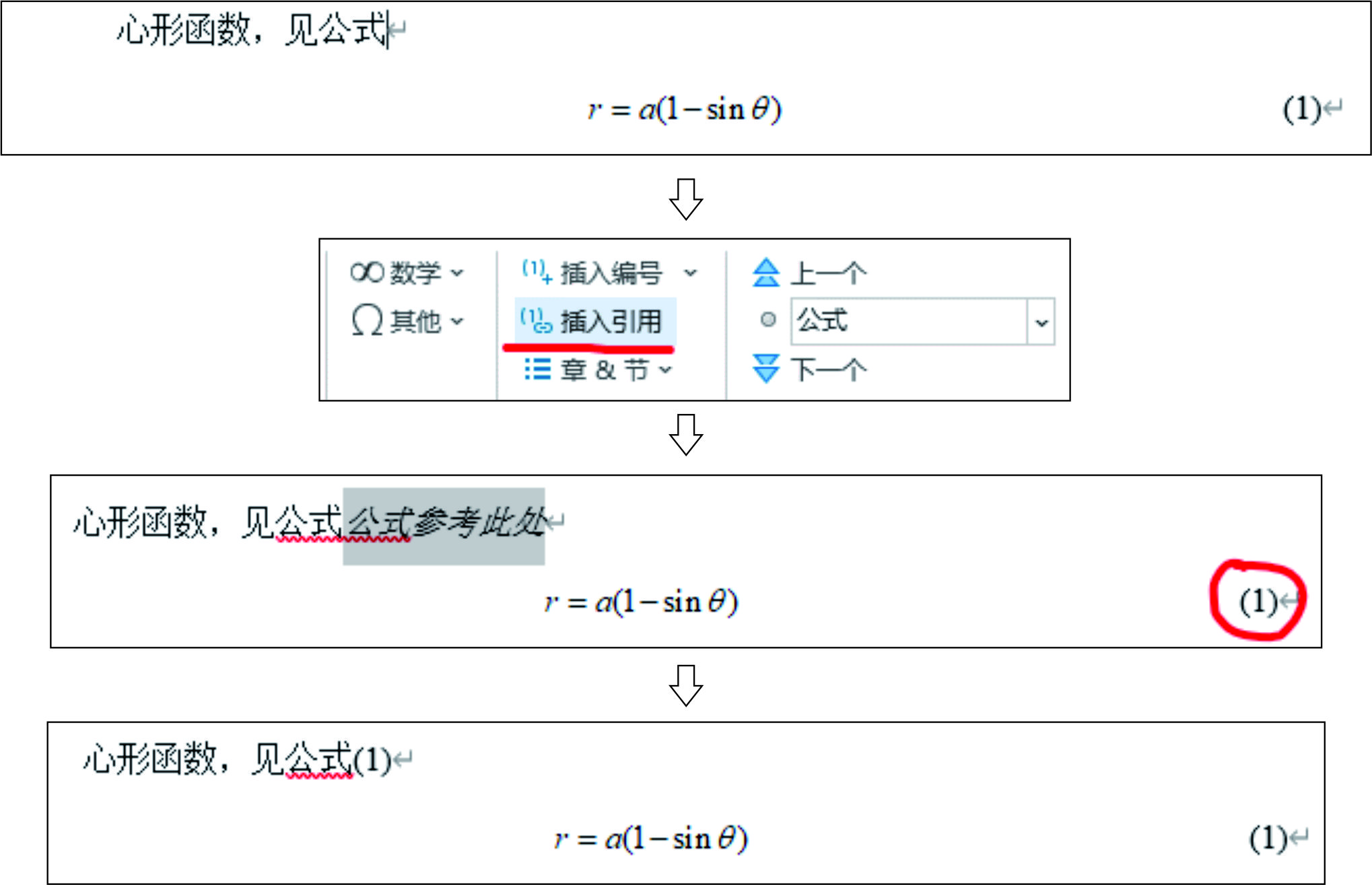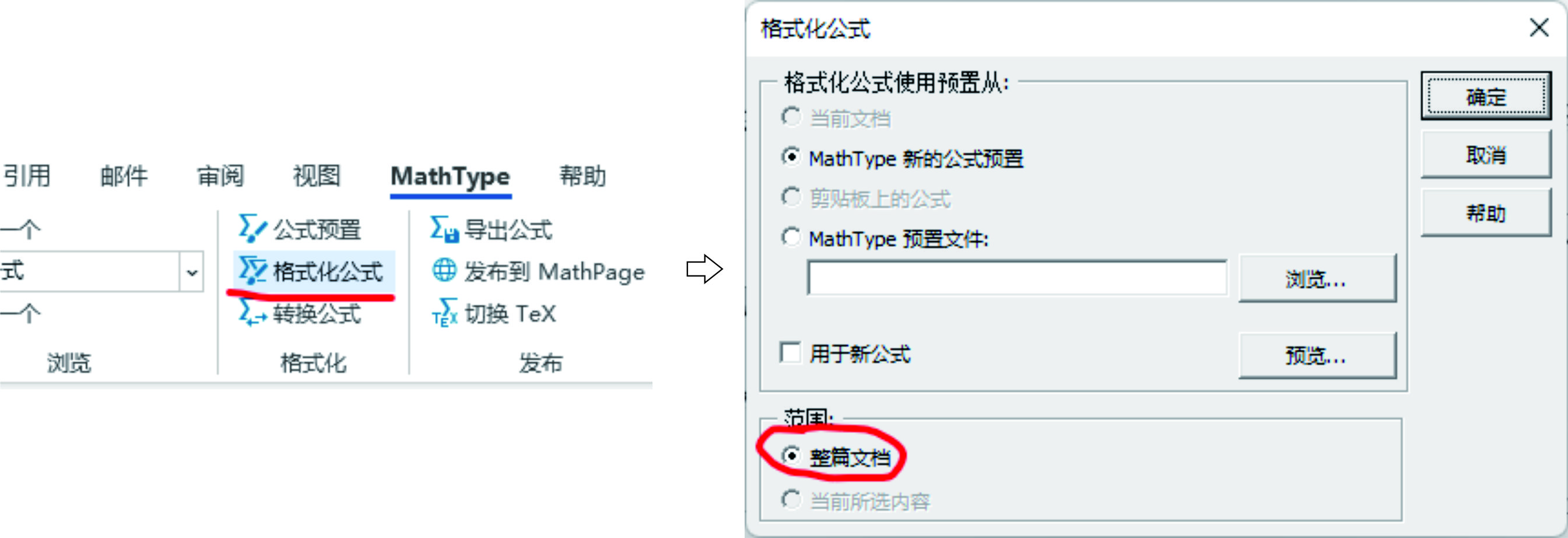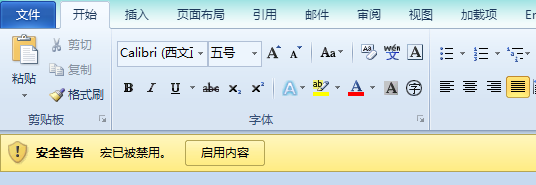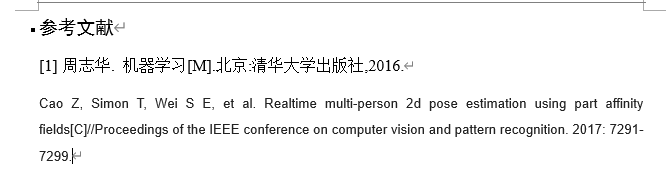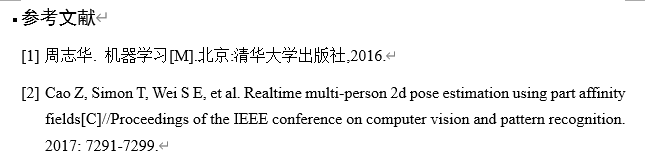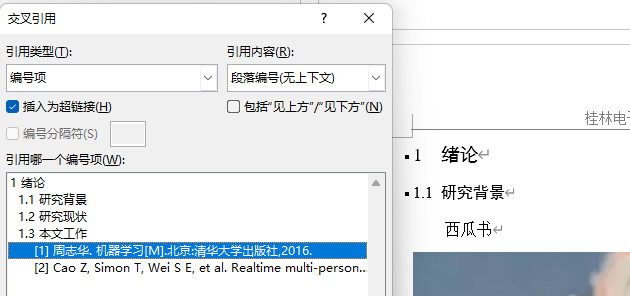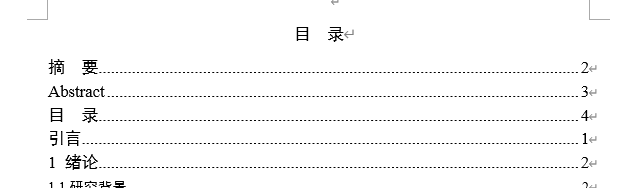毕业论文排版教程(word)桂林电子科技大学 |
您所在的位置:网站首页 › 论文格式word排版技巧 › 毕业论文排版教程(word)桂林电子科技大学 |
毕业论文排版教程(word)桂林电子科技大学
|
摘要:满心欢喜地给导数发去初稿,换来了一句“格式乱起八糟”,你是否还在为论文排版而苦不堪言,认真看完这份教程,让你轻松搞定毕业论文排版。 毕业论文排版教程(word)桂林电子科技大学 样式图片表格公式参考文献目录结语毕业论文乃是毕业前的最后一道关卡,一路过五关斩六将,总算把一万多字的论文码完了,你满心欢喜地给导数发去初稿,换来了一句“格式乱起八糟”,怎是一个愁字了得,这篇文章就是给大家解决问题。 word排版最重要的就是自动化,如果我们每次改动都需要大动全篇,这种机械的无意义的工作将会大量消磨人的时间和精力。本文主要为了便利我电学生快速完成毕业论文排版工作,博主制作了针对我电毕业论文格式的自动化模板,本文主要告诉大家如何正确使用此模板,如需深度探讨word排版,可通过邮箱联系博主。 毕业论文格式模板下载链接**(包含Mathtype7安装包和补丁)**:https://pan.baidu.com/s/1PuWyRaFiUt4cmLuNkFUTXg 提取码:7777 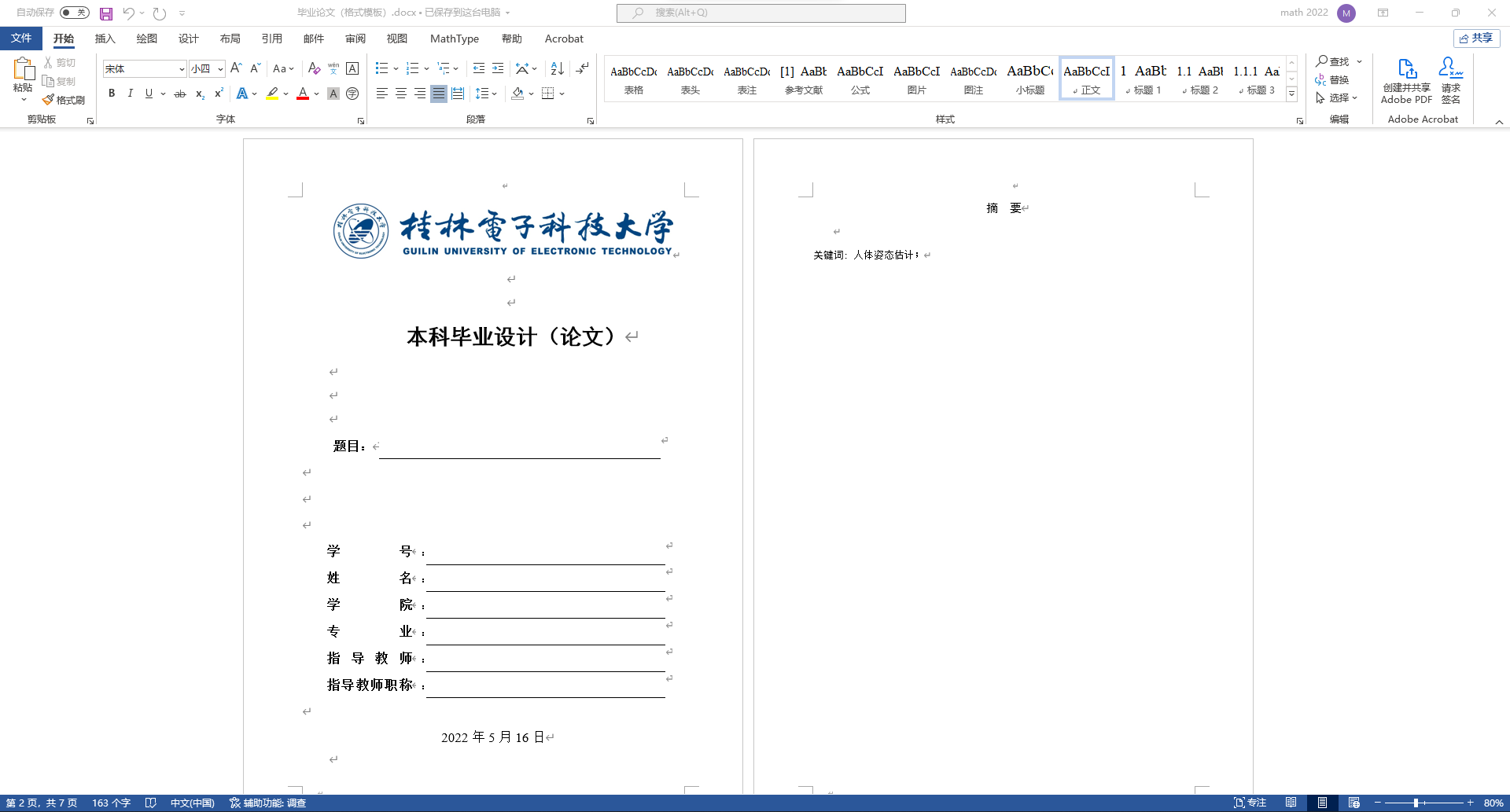 样式
样式
在这个模板里,几乎已经将毕业论文中所需用到的段落字体样式和编号都预设好了,需要什么格式直接选中该段落上,并点击相应的样式即可快速调整成想要的格式。若后期需要修改段落结构,只需修改相应的样式,即可批量修改应用该样式的所有文字。
例如,我们想将绪论设置成一级标题(四号 黑体 20磅 段后0.5行)
在正文中插入图片,可能会出现下图这样只显示一部分的情况,这是由于正文的样式设置了固定20磅的行距,图片显示也只能显示20磅。
这时只需选中图片,再点击“图片”样式,就能将图片完整显示出来。后续使用Mathtype插入公式时,出现这种情况,选择“公式”样式即可。
作为学术论文,每张插入的图片都需要插入题注,图片的题注一般位于图片的下方,鼠标右键点击图片,之后按下图的步骤创建图注,图注是论文中引用图片的标识,通过这种方法创建的图注可以在文章中交叉引用,在修改时可以自动编号。
创建好图注之后,会发现默认图注是在靠左侧,我们希望它居中,并且是自己希望的字体和大小,这时我们可以选中图注点击样式中的“图注”样式。 **正文中的图片引用:**这是插入图片之后的一个关键操作,是实现自动编号的重中之重。 word中有个功能叫做“交叉引用”,“引用类型”选择题注中设置的标签:图;“引用类型”设置为:仅标签和编号;在“引用哪一个题注”处选择要引用的图注。
完成之后即可在需要引用的地方插入引用了。
这种方法插入的引用,在图片编号变化时,只需全选按F9更新宏,即可批量修改。并且这种方法还在引用处加了超链接,导出pdf版本后,可直接点击引用处即可快速跳转到图片的位置。 交叉引用还可插入:表的引用、章节的引用、参考文献的引用,方法相同。 表格表格如何插入就不讲了,主要说说学术上喜欢使用的三线表格类型。
word默认插入表格是下图这种类型:
可能是丑了点吧,学术大牛不太喜欢,学术大牛还是有些简约浪漫主义情调。
具体怎么调过于简单,这里就不详加叙述,只需选中一些格,将他们的边框隐藏或者显示,并调整成合适线宽。 表格同样需要添加题注和引用,方法如图片所述。 公式说到word中插入公式,不得不提Mathtype了,Mathtype7的安装和破解文件在文章开头的百度网盘链接中,有需要可自行下载安装,Mathtype还可以用于Latex公式的编写。 正常安装好Mathtype后,在word中会多一个Mathtype的插件,我们在论文中插入公式将使用到这个插件,之前安装Mathtype没有这个插件的,可以尝试使用博主提供安装包重新安装。
若需在文字中间加入公式的,可以点击“内联”;若需在单独的一行插入公式并且给公式编号的,可以点击“右编号”,之后将出现正常的Mathtype界面,编辑完成后关闭保存即可。 插入公式也不可避免的需要用到公式引用,公式的引用用到的就是Mathtype的插件了,前提条件是创建公式时选择“右编号”,已经添加了编号。如下图所示,在需要引用的位置选择“插入引用”后,就会出现加阴影的斜体“公式参考此处”,之后双击公式编号处,即可正确引用公式。
编号更新也与图片编号引用相同,F9更新宏。同样,这样添加的引用加了超链接。 **公式这里再补充一点:**在文字中插入公式后,修改该段落的格式,经常会出现公式偏上的情况,如下图,有时这种情况在论文中出现还不止一处。
这时我们就可以使用Mathtype插件中的“格式化公式”,选择“整篇文档”,点击“确定”。
等一会之后,文章中所有的公式就全部更新好了。
Mathtype安装之后,word中可能会出现宏被禁用的情况
这时可参照下面这篇博客。 word加载MathType打开时显示“安全警告,宏已被禁用”解决办法_tianyunzqs的博客-CSDN博客_mathtype宏已被禁用 参考文献参考文献的格式是导师们指出的重要问题了。 参考文献可以直接从知网或者谷歌学术中导出,如下图: 中文(知网) 外文(谷歌学术) 外文(谷歌学术)
将其复制到word中后, 可以选择“参考文献”样式,调整其格式并且自动编号 参考文献在论文中的引用同样需要用到“交叉引用”
在需要引用的地方打开“交叉引用”窗口,“引用类型”选择:编号项;“引用内容”选择:段落编号(无上下文);“引用哪一个编号项”选择需要引用的文献。
添加交叉引用后会发现参考文献的标注不是右上角的小标,这时可以选中标注,点击开始-字体中的“上标”选项卡即可,同样全选按F9自动更新。 目录在正确设置好文字段落样式的前提下,直接全选按F9即可生成目录。
上述方法可以适用大部分排版,但无法揽括所有情况,word有时会出现一些莫名其妙的问题。未尽事宜,欢迎共同探讨。 |
【本文地址】
今日新闻 |
推荐新闻 |